Informatica Data Quality
- Informatica Data Quality 10.5.3
- Todos los productos



Property
| Description
|
|---|---|
Enable HTTPS for Informatica Administrator
| Select this option to secure the connection to Informatica Administrator. To use an unsecure HTTP connection, clear the option.
By default, if secure communication is enabled for the domain, the installer enables this option. You can also enable this option even if you do not enable secure communication for the domain.
|
Port
| The port to use for communication between Informatica Administrator and the Service Manager.
|
Use a keystore file generated by the installer
| Use a self-signed keystore file generated by the installer. The installer creates a keystore file named Default.keystore in the following location:
<Informatica installation directory>\tomcat\conf\
|
Specify a keystore file and password
| Use a keystore file that you create. You can use a keystore file with a self-signed certificate or a certificate signed by a certification authority.
|
Keystore password
| A plain-text password for the keystore file. Required if you use a keystore file that you create.
|
Keystore file
| Path and file name of the keystore file. Required if you use a keystore file that you create.
|
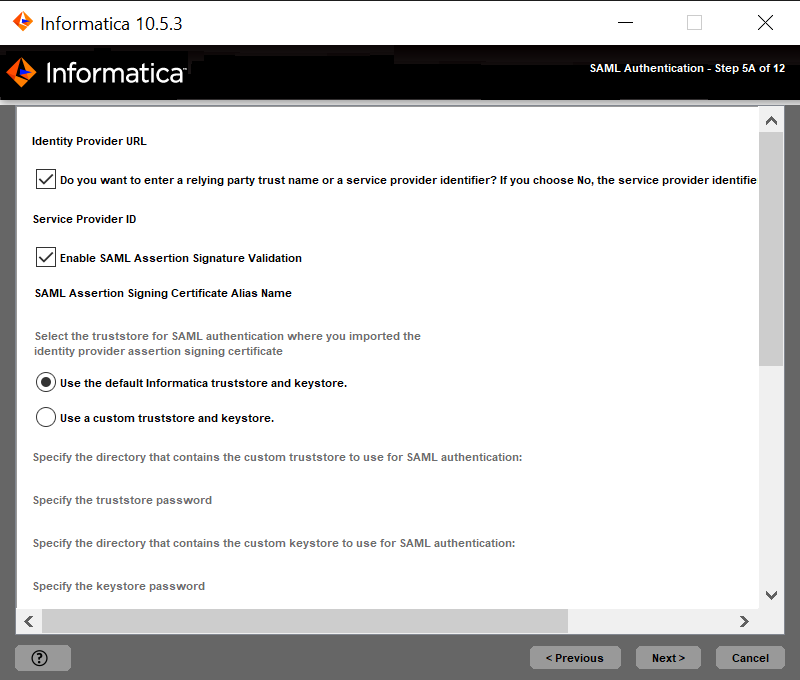

Opción
| Descripción
|
|---|---|
Utilice el archivo de certificado SSL de Informatica predeterminado.
| Seleccione esta opción para utilizar el archivo de truststore de Informatica predeterminado para la autenticación de SAML.
|
Introduzca la ubicación del archivo de certificado SSL.
| Seleccione esta opción para utilizar un archivo de truststore personalizado para la autenticación de SAML. Especifique el directorio que contiene el archivo de truststore personalizado en los nodos de puerta de enlace en el dominio. Únicamente especifique el directorio, no la ruta de acceso completa del archivo.
|
Propiedad
| Descripción
|
|---|---|
Directorio de TrustStore
| Especifique el directorio que contiene el archivo de truststore personalizado en los nodos de puerta de enlace en el dominio. Únicamente especifique el directorio, no la ruta de acceso completa del archivo.
|
Contraseña de truststore
| La contraseña del archivo de TrustStore personalizado.
|
Directorio del almacén de claves
| Especifique el directorio que contiene el archivo de almacén de claves personalizado.
|
Contraseña del almacén de claves
| La contraseña del archivo de almacén de claves personalizado.
|